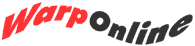Serienbriefe mit dem Warp BonusPak: Difference between revisions
Created page with "Engage Serienbriefe mit dem Warp Bonus Pak Bei dem ganzen Gerede ueber die neuesten hochgezüchteten Office Suiten mit den ne..." |
mNo edit summary |
||
| (6 intermediate revisions by 2 users not shown) | |||
| Line 1: | Line 1: | ||
[[Image:engage.gif|Engage]] | [[Image:engage.gif|Engage]] | ||
[[Image:0395en01.gif|Serienbriefe mit dem Warp Bonus Pak]] | [[Image:0395en01.gif|left|Serienbriefe mit dem Warp Bonus Pak]] | ||
Bei dem ganzen Gerede | Bei dem ganzen Gerede über die neuesten hochgezüchteten Office Suiten mit den neuesten Bempeln und Fuchsschwänzen übersieht der OS/2 Warp User oft die Lösung, die er schon hat: Das Bonus Pack. Im [[Image:usmail.gif|right]]Bonus Pack ist ein Satz mächtiger Werkzeuge, unter anderem ein Personal Information Manager und eine vollständige Textverarbeitung enthalten. Was diese Programme so besonders macht, ist ihre nahtlose Integration in das OS/2 System Object Model, wodurch sie zu mächtigen Erweiterungen ihres Warp Systems werden. | ||
Personal Information Manager und eine | |||
ist ihre nahtlose Integration in das OS/2 System Object Model, wodurch sie zu | |||
Eines der besten Beispiele dieser Integration ist das Verfahren zur Erstellung von Serienbriefen mit dem Personal Information | Eines der besten Beispiele dieser Integration ist das Verfahren zur Erstellung von Serienbriefen mit dem Personal Information Manager und der IBM Works Textverarbeitung. Durch das System Object Model lassen sich Information durch einfaches Drag&Drop mit ihrem Brief verbinden. Wir zeigen ihnen die Schritte um schnell und einfach einen Formbrief zu erstellen: | ||
Manager und der IBM Works Textverarbeitung. Durch das System Object Model lassen sich Information durch einfaches | |||
Drag&Drop mit ihrem Brief verbinden. Wir zeigen ihnen die Schritte um schnell und einfach einen Formbrief zu erstellen: | |||
[[Image:step1.gif|left|1]] | |||
'''Benutzen sie ihre Kontaktliste, um die Namen und Adressen einzufügen, an die sie gerne schreiben würden'''. Vergewissern sie sich, dass sie die komplette Briefadresse und Telefonnummer, inklusive der Faxnummer, eintragen, sofern diese vorhanden sind. Sie können den Inhalt ihrer Kontaktliste sowohl in der '''Detail-''' als auch in der '''Symbolanzeige''' ansehen, indem sie mit der rechten Maus-Taste auf das Kontaktlistenfenster klicken und den Punkt 'Icon View' des '''Open''' Menüs anklicken. | |||
'''Benutzen sie ihre Kontaktliste, um die Namen und Adressen | |||
eintragen, sofern diese vorhanden sind. Sie | |||
als auch in der '''Symbolanzeige''' ansehen, indem sie mit der rechten Maus-Taste auf das Kontaktlistenfenster | |||
klicken und den Punkt 'Icon View' des '''Open''' | |||
[[Image:step2.gif|left|2]] | |||
[[Image: | [[Image:0495en03.gif|right]] '''Einen neuen IBM Works Brief erstellen''' Die beste Art, das zu tun, ist eine WorksWP Schablone aus dem Schablonenordner auf ihren Desktop zu ziehen. Benutzen Sie einfach die rechte Maustaste, um eine Schablone "abzureißen" und auf dem Desktop fallen zu lassen. Um den Namen des neuen Dokuments zu ändern, halten sie die Alt-Taste gedrückt und klicken sie mit der linken Maustaste auf das Icon. | ||
dem Schablonenordner auf ihren Desktop zu ziehen. Benutzen | |||
und auf dem Desktop fallen zu lassen. Um den Namen des neuen Dokuments zu | |||
und klicken sie mit der linken Maustaste auf das Icon. | |||
[[Image:step3.gif|left|3]] | |||
'''öffnen und editieren des neuen Dokuments'''. Führen Sie einen Doppelklick auf das Icon des neuen Dokuments aus, das Sie gerade erstellt und benannt haben, woraufhin die IBM Works Textverarbeitung gestartet wird. Geben Sie einen Briefkopf ein, aber machen sie sich dabei keine Sorgen um das Einfügen der Serienbrieffelder. | |||
[[Image: | [[Image:step4.gif|left|4]] [[Image:0495en04.gif|right]] | ||
'''Verbinden sie das Dokument mit der PIM Kontaktliste''', indem sie ''' Serienbrief...''' | '''Verbinden sie das Dokument mit der PIM Kontaktliste''', indem sie ''' Serienbrief...''' | ||
aus dem '''Dokumente''' | aus dem '''Dokumente''' Menü auswählen. Dann wählen sie die '''PIM Kontaktliste''' und klicken auf '''OK'''. Sie haben IBM Works jetzt gesagt, daß sie gerne eine Verbindung zwischen ihrem Brief und der PIM Kontaktliste erstellen möchten. | ||
klicken auf '''OK'''. Sie haben IBM Works jetzt gesagt, | |||
der PIM Kontaktliste erstellen | |||
[[Image:step5.gif|left|5]] | |||
'''Fügen sie ihre Serienbrieffelder ein'''. Plazieren sie ihren Cursor an der Stelle, an der sie das erste Serienbrieffeld einfügen möchten und wählen sie '''Datenfeld einfügen''' aus dem | |||
'''Editieren''' Menü. Eine Dialogbox erscheint, die alle Felder der PIM Kontaktliste auflistet. Indem sie auf einen der Feldnamen klicken, werden die Felder an der derzeitigen Cursorposition in ihr IBM Works Dokument eingefügt. | |||
Sie werden feststellen, daß sie weitertippen können, während die Dialogbox über ihrem Dokument schwebt, bis sie das Dokument schließen. Das macht es ihnen bei mehreren Feldern, wie bspw. Adressen, leicht, die notwendigen Abstände oder Leerzeilen einzufügen. | |||
[[Image: | [[Image:0495en05.gif|center]] | ||
[[Image:step6.gif|left|6]] | |||
[[Image:step6.gif|6]] | |||
'''Assoziieren sie die Serienbriefdaten mit dem Dokument''' | '''Assoziieren sie die Serienbriefdaten mit dem Dokument''' | ||
Hier zeigt sich die | Hier zeigt sich die Stärke der Workplace Shell sehr deutlich. Speichern sie ihr Dokument, aber schließen sie es nicht - schieben sie es einfach aus dem Weg oder minimieren sie es. Ordnen sie ihren Desktop so, dass sie sowohl die PIM Kontaktliste als auch das Icon ihres Dokuments sehen können. Jetzt wählen sie die Namen aus, die sie mit dem Dokument als Serienbrief ausdrucken wollen, indem sie sie als eine Gruppe mit gedrückter rechten Maustaste zu dem | ||
nicht - schieben sie es einfach aus dem Weg oder minimieren sie es. Ordnen sie ihren Desktop so, dass sie sowohl die PIM | Icon ihres Dokuments ziehen und dort fallenlassen. Mit diesem einfachen Vorgang haben sie IBM Works gesagt, welche Namen für die Serienbriefe verwendet werden sollen. Achten sie darauf, daß sich das Icon ihres Dokuments nun geändert hat - eine kleine Visitenkarte ist in einer Ecke aufgetaucht, die ihnen anzeigt, dass die Namen aus der Kontaktliste nun mit dem Dokument verbunden sind. Sie können die Liste der verbundenen Namen anzeigen lassen, indem sie das Einstellungs-Notizbuch für das Dokument aufrufen. | ||
Kontaktliste als auch das Icon ihres Dokuments sehen | |||
Dokument als Serienbrief ausdrucken wollen, indem sie sie als eine Gruppe mit | |||
Icon ihres Dokuments ziehen und dort fallenlassen. Mit diesem einfachen Vorgang haben sie IBM Works gesagt, welche Namen | |||
Kontaktliste nun mit dem Dokument verbunden sind. Sie | |||
das Einstellungs-Notizbuch | |||
[[Image:0495en06.gif]] | [[Image:0495en06.gif|center]] | ||
[[Image:step7.gif|left|7]] '''Drucken sie das Dokument aus'''. Ziehen sie einfach das Icon ihres Dokuments auf das Druckersymbol. Das Drucken ist so ganz einfach! Es wird nun ein Brief für jeden Namen gedruckt, den sie auf das Dokument gezogen haben. Wenn sie bei der Aufnahme der Adressen die Fax-Nummern ebenfalls eingetragen hatten, können sie das Dokument natürlich | |||
auch auf den Faxworks Drucker ziehen und aus dem Serienbrief wird automatisch ein Serienfax! | |||
Sie können auch eine Schablone aus einem Dokument erzeugen, indem sie die Option ''Schablone''' in der '''File''' Lasche der Einstellungen ihres Dokuments markieren. Auf diese Art können sie einfach Kopien von ihren Standard-Serienbriefen auf ihren Desktop ziehen, einige Namen von ihrer Kontaktliste darauf ziehen und die Kopie dann auf dem Drucker oder dem Fax fallenlassen, ohne das Keyboard auch nur zu berühren. Fast jedes Objekt in OS/2 Warp kann auf diese Weise in eine Schablone verwandelt werden. | |||
Sie | |||
in der '''File''' Lasche der Einstellungen ihres Dokuments markieren. Auf diese Art | |||
Kopien von ihren Standard Serienbriefen auf ihren Desktop ziehen, einige Namen von ihrer Kontaktliste darauf ziehen und | |||
die Kopie dann auf dem Drucker oder dem Fax fallenlassen, ohne das Keyboard auch nur zu | |||
Warp kann auf diese Weise in eine Schablone verwandelt werden. | |||
Sobald sie gelernt haben, die Workplace Shell mit ihrem vollen Potential zu bedienen, werden sie wirklich Warp-Geschwindigkeit erreichen! | Sobald sie gelernt haben, die Workplace Shell mit ihrem vollen Potential zu bedienen, werden sie wirklich Warp-Geschwindigkeit erreichen! | ||
---- | ---- | ||
[[Image:wollogos.gif|right | [[Image:wollogos.gif|right]] | ||
[[Category:WarpOnline deutsch]] | |||
Latest revision as of 18:37, 10 November 2024
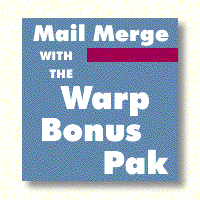
Bei dem ganzen Gerede über die neuesten hochgezüchteten Office Suiten mit den neuesten Bempeln und Fuchsschwänzen übersieht der OS/2 Warp User oft die Lösung, die er schon hat: Das Bonus Pack. Im

Bonus Pack ist ein Satz mächtiger Werkzeuge, unter anderem ein Personal Information Manager und eine vollständige Textverarbeitung enthalten. Was diese Programme so besonders macht, ist ihre nahtlose Integration in das OS/2 System Object Model, wodurch sie zu mächtigen Erweiterungen ihres Warp Systems werden.
Eines der besten Beispiele dieser Integration ist das Verfahren zur Erstellung von Serienbriefen mit dem Personal Information Manager und der IBM Works Textverarbeitung. Durch das System Object Model lassen sich Information durch einfaches Drag&Drop mit ihrem Brief verbinden. Wir zeigen ihnen die Schritte um schnell und einfach einen Formbrief zu erstellen:

Benutzen sie ihre Kontaktliste, um die Namen und Adressen einzufügen, an die sie gerne schreiben würden. Vergewissern sie sich, dass sie die komplette Briefadresse und Telefonnummer, inklusive der Faxnummer, eintragen, sofern diese vorhanden sind. Sie können den Inhalt ihrer Kontaktliste sowohl in der Detail- als auch in der Symbolanzeige ansehen, indem sie mit der rechten Maus-Taste auf das Kontaktlistenfenster klicken und den Punkt 'Icon View' des Open Menüs anklicken.


Einen neuen IBM Works Brief erstellen Die beste Art, das zu tun, ist eine WorksWP Schablone aus dem Schablonenordner auf ihren Desktop zu ziehen. Benutzen Sie einfach die rechte Maustaste, um eine Schablone "abzureißen" und auf dem Desktop fallen zu lassen. Um den Namen des neuen Dokuments zu ändern, halten sie die Alt-Taste gedrückt und klicken sie mit der linken Maustaste auf das Icon.

öffnen und editieren des neuen Dokuments. Führen Sie einen Doppelklick auf das Icon des neuen Dokuments aus, das Sie gerade erstellt und benannt haben, woraufhin die IBM Works Textverarbeitung gestartet wird. Geben Sie einen Briefkopf ein, aber machen sie sich dabei keine Sorgen um das Einfügen der Serienbrieffelder.

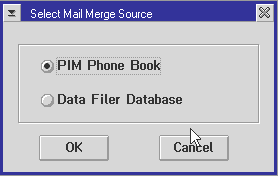
Verbinden sie das Dokument mit der PIM Kontaktliste, indem sie Serienbrief... aus dem Dokumente Menü auswählen. Dann wählen sie die PIM Kontaktliste und klicken auf OK. Sie haben IBM Works jetzt gesagt, daß sie gerne eine Verbindung zwischen ihrem Brief und der PIM Kontaktliste erstellen möchten.

Fügen sie ihre Serienbrieffelder ein. Plazieren sie ihren Cursor an der Stelle, an der sie das erste Serienbrieffeld einfügen möchten und wählen sie Datenfeld einfügen aus dem Editieren Menü. Eine Dialogbox erscheint, die alle Felder der PIM Kontaktliste auflistet. Indem sie auf einen der Feldnamen klicken, werden die Felder an der derzeitigen Cursorposition in ihr IBM Works Dokument eingefügt. Sie werden feststellen, daß sie weitertippen können, während die Dialogbox über ihrem Dokument schwebt, bis sie das Dokument schließen. Das macht es ihnen bei mehreren Feldern, wie bspw. Adressen, leicht, die notwendigen Abstände oder Leerzeilen einzufügen.
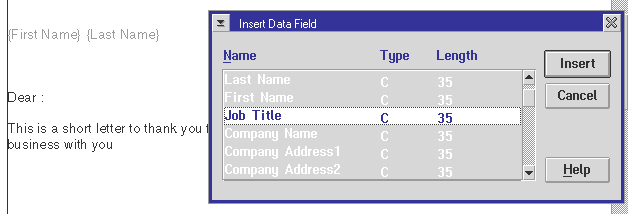

Assoziieren sie die Serienbriefdaten mit dem Dokument Hier zeigt sich die Stärke der Workplace Shell sehr deutlich. Speichern sie ihr Dokument, aber schließen sie es nicht - schieben sie es einfach aus dem Weg oder minimieren sie es. Ordnen sie ihren Desktop so, dass sie sowohl die PIM Kontaktliste als auch das Icon ihres Dokuments sehen können. Jetzt wählen sie die Namen aus, die sie mit dem Dokument als Serienbrief ausdrucken wollen, indem sie sie als eine Gruppe mit gedrückter rechten Maustaste zu dem Icon ihres Dokuments ziehen und dort fallenlassen. Mit diesem einfachen Vorgang haben sie IBM Works gesagt, welche Namen für die Serienbriefe verwendet werden sollen. Achten sie darauf, daß sich das Icon ihres Dokuments nun geändert hat - eine kleine Visitenkarte ist in einer Ecke aufgetaucht, die ihnen anzeigt, dass die Namen aus der Kontaktliste nun mit dem Dokument verbunden sind. Sie können die Liste der verbundenen Namen anzeigen lassen, indem sie das Einstellungs-Notizbuch für das Dokument aufrufen.
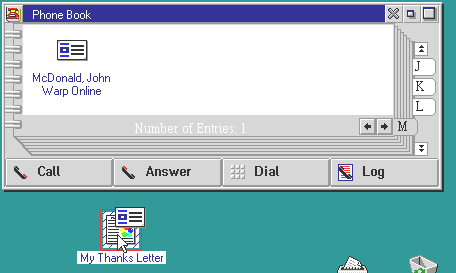

Drucken sie das Dokument aus. Ziehen sie einfach das Icon ihres Dokuments auf das Druckersymbol. Das Drucken ist so ganz einfach! Es wird nun ein Brief für jeden Namen gedruckt, den sie auf das Dokument gezogen haben. Wenn sie bei der Aufnahme der Adressen die Fax-Nummern ebenfalls eingetragen hatten, können sie das Dokument natürlich
auch auf den Faxworks Drucker ziehen und aus dem Serienbrief wird automatisch ein Serienfax!
Sie können auch eine Schablone aus einem Dokument erzeugen, indem sie die Option Schablone' in der File Lasche der Einstellungen ihres Dokuments markieren. Auf diese Art können sie einfach Kopien von ihren Standard-Serienbriefen auf ihren Desktop ziehen, einige Namen von ihrer Kontaktliste darauf ziehen und die Kopie dann auf dem Drucker oder dem Fax fallenlassen, ohne das Keyboard auch nur zu berühren. Fast jedes Objekt in OS/2 Warp kann auf diese Weise in eine Schablone verwandelt werden.
Sobald sie gelernt haben, die Workplace Shell mit ihrem vollen Potential zu bedienen, werden sie wirklich Warp-Geschwindigkeit erreichen!